हेल्पडेस्क पर काम करते समय, मुझे उन उपयोगकर्ताओं से कई कॉल आती हैं जो कहते हैं कि वे Microsoft Excel फ़ाइल को संपादित नहीं कर सकते क्योंकि यह लॉक है और अन्य उपयोगकर्ता द्वारा उपयोग में है।
दिखाई देने वाला संदेश कहेगा "फ़ाइल उपयोग में है - {फ़ाइल नाम] {उपयोगकर्ता नाम} द्वारा संपादन के लिए बंद है। 'केवल-पढ़ने के लिए' खोलें या दस्तावेज़ के उपयोग में नहीं होने पर "सूचना प्राप्त करने के लिए सूचित करें" पर क्लिक करें.”

यदि उपयोगकर्ता दोपहर के भोजन पर दूर है या दिन के लिए चला गया है, और फ़ाइल को अभी संपादित करने की आवश्यकता है, तो यह काफी पहेली बना देता है। सौभाग्य से, उपयोगकर्ता को फ़ाइल से दूरस्थ रूप से बाहर निकालने का एक तरीका है।
नोट: ये चरण सिस्टम एडमिनिस्ट्रेटर या उन कर्मियों के लिए हैं जिनके पास उस सर्वर पर एडमिनिस्ट्रेटर एक्सेस है जहां एक्सेल फाइल रहती है। यदि आप इन चरणों का पालन नहीं कर सकते हैं, तो अपने आईटी कर्मचारियों से बात करें कि वे आपके लिए इन चरणों का पालन करें।
उपयोगकर्ता को फ़ाइल से बूट करने के लिए और किसी अन्य उपयोगकर्ता को इसे एक्सेस करने की अनुमति देने के लिए, इन चरणों का पालन करें:
- फ़ाइल का पथ, और फ़ाइल का नाम नोट करें।
- पकड़े रखो विंडोज कुंजी और दबाएं "आर"उठाने के लिए" Daud संवाद बकस।
- प्रकार "एमएमसी", फिर दबायें "प्रवेश करना"उठाने के लिए"माइक्रोसॉफ्ट प्रबंधन कंसोल“.
- चुनते हैं "फ़ाइल” > “स्नैप-इन जोड़ें/निकालें“.
- सूची में "उपलब्ध स्नैप-इन", चुनते हैं "सांझे फ़ोल्डर", फिर चुनें"जोड़ें"इसे" में जोड़ने के लिएचयनित स्नैप-इन" सूची।
- एक बॉक्स दिखाई देगा जो आपसे पूछता है "उस कंप्यूटर का चयन करें जिसे आप स्नैप-इन प्रबंधित करना चाहते हैं“. यदि आप उस सर्वर पर लॉग इन हैं जहां लॉक की गई एक्सेल फाइल रहती है, तो "चुनें"स्थानीय कंप्यूटर“. यदि आप किसी भिन्न कंप्यूटर पर लॉग इन हैं, तो “चुनें”एक और कंप्यूटर", फिर उस सर्वर पर टाइप करें या ब्राउज़ करें जहां एक्सेल फ़ाइल रहती है।
- दृश्य अनुभाग में, "चुनें"खुली फ़ाइलें“.
- चुनते हैं "ठीक है“
- सूची का विस्तार करें "खुली फ़ाइलें“.
- सूची को इच्छानुसार क्रमबद्ध करें। मैं व्यक्तिगत रूप से उपयोगकर्ता नाम के आधार पर छाँटना पसंद करता हूँ। सूची में फ़ाइल ढूंढें, फिर फ़ाइल पर राइट-क्लिक करें और "चुनें"फ़ाइल खोलें बंद करें“.
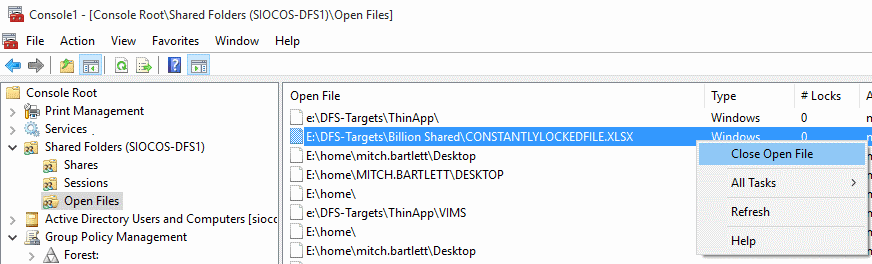
इतना ही! आपने उस उपयोगकर्ता को डिस्कनेक्ट कर दिया है जिसने फ़ाइल खोली थी और उसे अनलॉक कर दिया था। नया उपयोगकर्ता जो अब फ़ाइल को संपादित करना चाहता है, वह एक्सेल से बाहर निकल सकेगा, फिर उसे संपादित करने के लिए फ़ाइल को फिर से खोल सकेगा।